Selles peatükis:
- saad teada, mis on lindiriba ja lahtriviide,
- tutvud olulisemate Exceli tööriistadega,
- õpid kuidas Exceli lehele andmeid sisestada.
Lindiriba
Kui tekstitöötluses lõid uut tööd alustades uue dokumendi, siis Excelis lood töövihiku. Esmalt näed programmi ülaservas Wordiga sarnast lindiriba. Osad seal paiknevatest töövahenditest on sulle kindlasti juba tekstitöötlusest tuttavad.
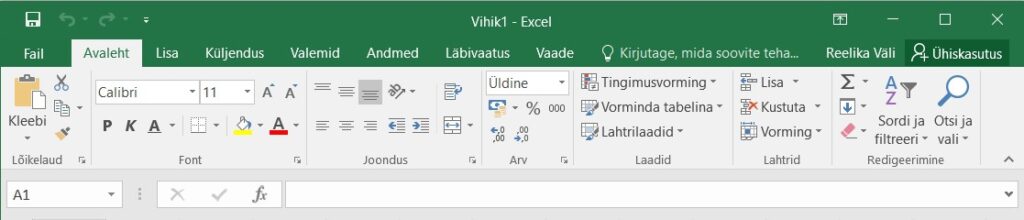
Lindiriba allservas on aga uutlaadi väljad: nimeboks, funktsiooni lisamine ja valemiriba. Lindiribast allapoole jääb suur ruuduline ala, seda nimetatakse tööleheks. Töölehel on üle miljoni rea ja 16 000 veeru. Ühe Exceli töölehe pikkus on üle 26 kilomeetri, see on linnulennult umbes sama palju maad kui jääb Nissi kooli ja Saue ringtee vahele. Ja see on ainult üks tööleht! Ühes Exceli dokumendis võib selliseid lehti olla õige mitu.
Lahtriviide
Excelis on read tähistatud numbritega ja veerud tähtedega. Üht Exceli töölehel olevat ruudukest nimetatakse lahtriks. Igal lahtril on oma unikaalne viide ehk aadress. Näiteks alloleval pildil on aktiivne (ümbritsetud rohelise raamiga) lahter, mille viiteks on C3. Lahtri viide on kuvatud ka nimeboksis.
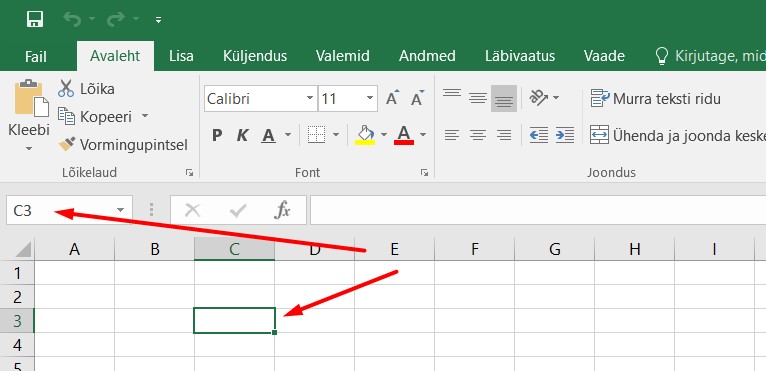
Teksti sisestamine
Exceli töölehele saab sisestada teksti, numbreid, valemeid ja funktsioone. Seejuures on oluline, et andmeid saab sisestada ainult aktiivsesse lahtrisse. Valimiseks tuleb lahtri peale klõpsata. Pärast teksti või numbrite kirjutamist tuleb sisestamine kinnitada Enter klahvi vajutusega. Kui sisestatud andmed on veeru laiusest pikemad, siis kuvatakse need järgmise lahtri peal. Nii võib aga juhtuda, et järgmises lahtris olevad andmed katavad ära eelmisesse lahtrisse sisestatu. Kui number lahtrisse ära ei mahu, siis kuvatakse numbri asemele ####. Selle vältimiseks saab lahtreid laiemaks muuta liikudes hiirega lahtri päisesse (alloleval joonisel noolega näidatud kohas) ja venitada kaheharuliseks muutunud hiirega lahtrile sobiva laiuse.
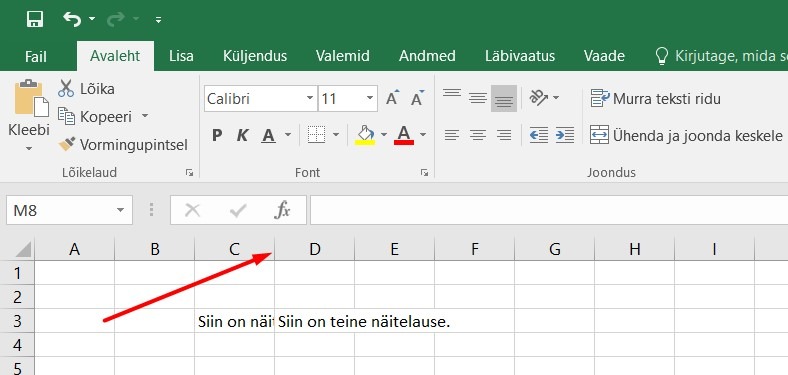
Kui lahtrisse sisestatud andmeid on vaja muuta, siis selleks on mitu erinevat viisi. Võid klõpsata uuesti lahtrile ja andmed lihtsalt üle kirjutada. Võid teha lahtril topeltklõpsu ja parandada sinna sisestatud andmed. Või klõpsates lahtrile ja teha parandused valemiribal.
Kui soovid samas lahtris mitu rida tekitada, tuleb reavahetuseks klõpsata Alt + Enter.
Arvude sisestamine
Excel teeb vahet erinevatel arvudel, nt positiivsetel ja negatiivsetel arvudel, murdudel ja kümnendmurdudel, protsendil ja valuutal ning kuupäeval. Komaga arvude puhul saab ise määrata, mitut numbrit pärast komakohta näidatakse.
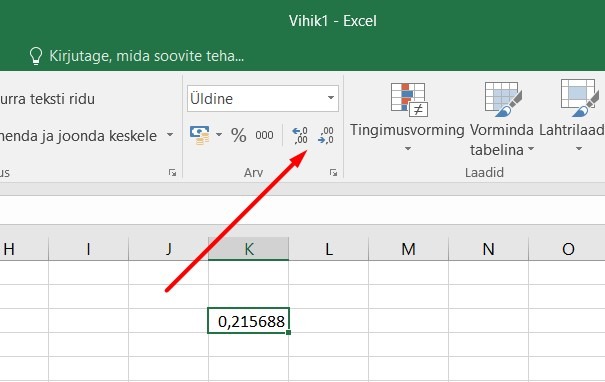
Kuupäeva lisamisel kasutatakse punkti või kaldkriipse. Kui jätad aasta sisestamata, siis lisatakse käesolev aasta. Kellaaja sees kasutatakse koolonit (vastupidiselt eesti keele reeglitele).
Proovi järele!
- Ctrl+Shift+Semikoolon – lisab hetke kuupäeva
- Ctrl+Shift+Koolon – lisab hetke kellaaja
Allikad:
- Bcti, How Big is a Spreadsheet?, 2017, https://www.bcti.com/2017/01/10/how-big-is-a-spreadsheet/
- Exceli lühijuhend, https://support.microsoft.com/et-ee/office/t%C3%B6%C3%B6vihiku-loomine-excelis-94b00f50-5896-479c-b0c5-ff74603b35a3
